SSO / Authentification SAML
Abonnement SSO / SAMLSSO / SAML est une option soumise à abonnement.
➡️ Pour obtenir davantage d'informations, veuillez contacter votre gestionnaire CSM
Qu'est ce que SSO ?
SSO permet aux utilisateurs d'accéder de manière simple et sécurisée à diverses applications au sein d'une organisation. Grâce à cette fonctionnalité, les utilisateurs d'une organisation peuvent se connecter une seule fois pour obtenir un accès à l'ensemble des applications d'entreprise qu'ils utilisent.
Vous avez la possibilité d'intégrer Quable en tant qu'application auprès de votre fournisseur d'identité dès que votre entreprise a mis en place l'authentification SSO (Single Sign-On) des utilisateurs via le protocole SAML (Security Assertion Markup Language).
La connexion à Quable via la fonctionnalité SSO présente des avantages :
- Simplifiez la vie des utilisateurs en mettant en place un système de connexion rapide.
- Réduisez les perte de temps en démarches de récupération de mots de passe ou de contact au support.
- Déployez une fonctionnalité d'authentification éprouvée pour sa robustesse et sa sécurité.
Comment fonctionne SSO ?
Un Identity Provider (IdP) propose un service d'authentification de l'utilisateur tandis qu'un Service Provider (SP) est un client qui demande l'authentification de l'utilisateur. Ces services doivent être spécifiquement configurés pour fonctionner ensemble et permettre l'authentification SSO.
Pré-requisSelon le service IdP que vous choisissez, vous devrez probablement configurer spécifiquement la solution : référez vous à la documentation du service IdP pour en savoir plus.
Pour activer le service SSO / Authentification SAML, vous devez au préalable vérifier votre domaine. Vous pouvez procéder à la vérification de votre domaine en parallèle de la configuration du service.
Activation de SSO / Authentification SAML
Accédez à la page Authentification SAML depuis la console d'administration de votre plateforme Quable.
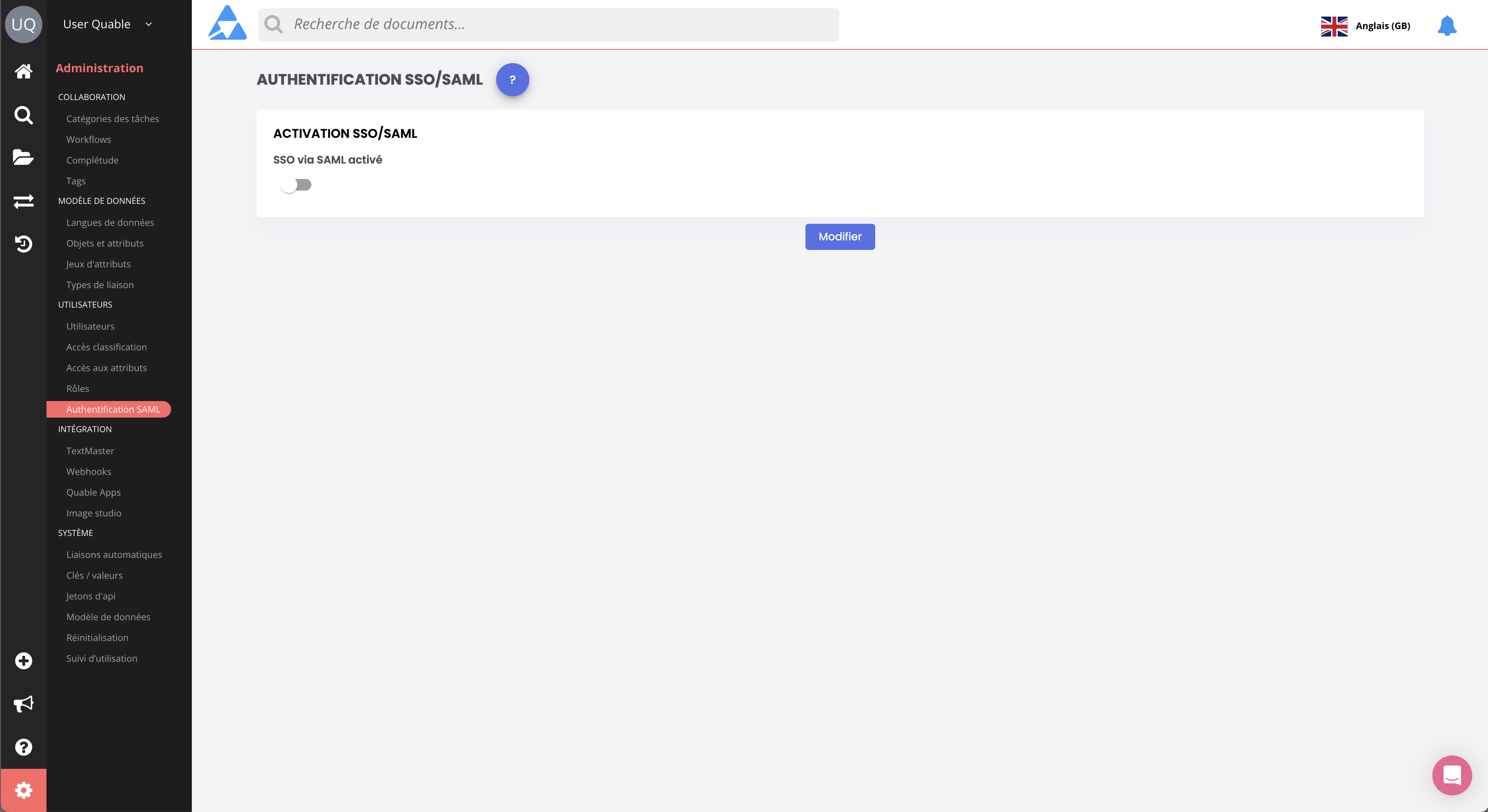
Pour configurer SSO, vous devez d'abord activer la fonctionnalité en cliquant sur le bouton coulissant. La couleur change lorsqu'elle est activée.
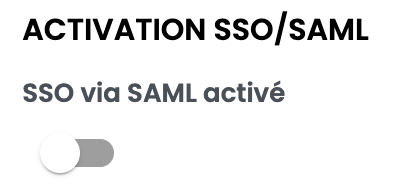
Inactif
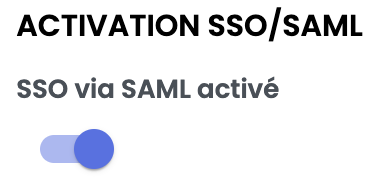
Actif
Vous avez alors accès aux informations de configuration de la fonctionnalité SSO.
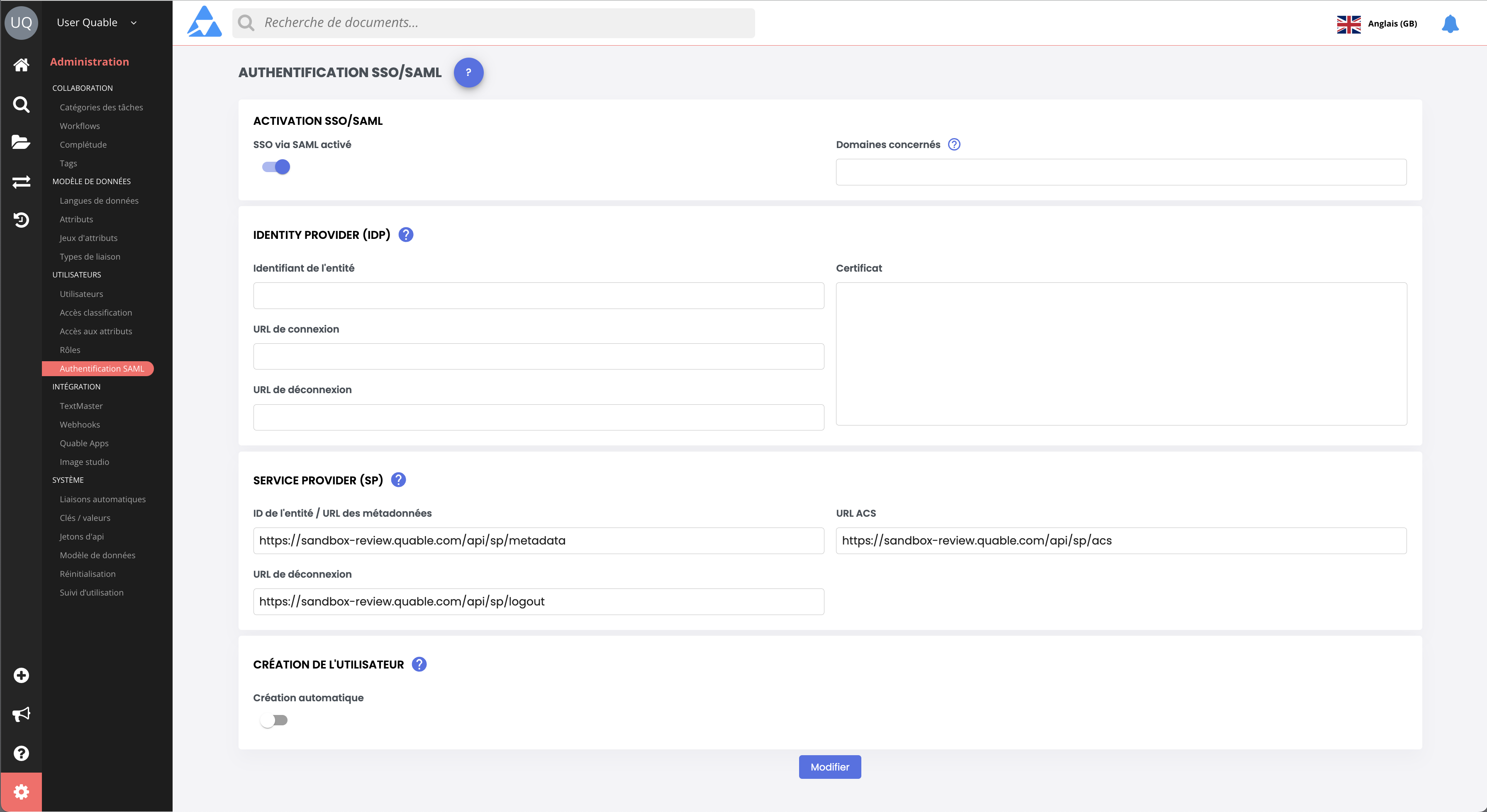
Informations sur l'Identity Provider
Récupérez les informations fournies par votre service IdP :
- l'identifiant de l'entité
- URL de connexion
- URL de déconnexion
- le certificat IdP
Remplissez le formulaire avec les valeurs fournies par votre service IdP :
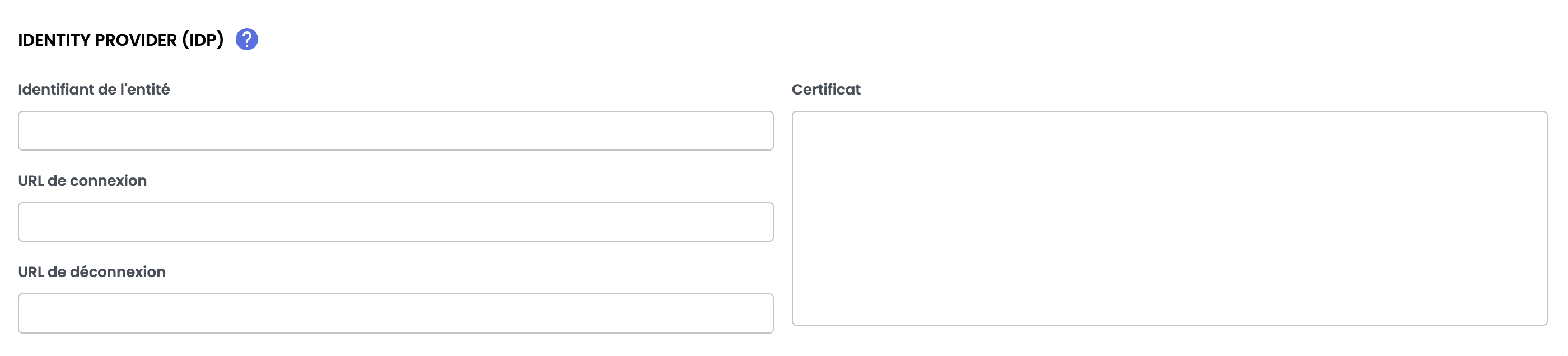
Information sur le certificat IDPVotre certificat doit comporter au début et à la fin les mentions :
-----BEGIN CERTIFICATE-----
et
-----END CERTIFICATE-----
Informations sur le Service Provider
La configuration du service SP fournies par Quable sont pré-remplies :
- Entity ID : <https:// instance_name .quable.com/api/sp/metadata>
- URL ACS : <https:// instance_name .quable.com/api/sp/acs>
- URL de déconnexion : <https:// instance_name .quable.com/api/sp/logout>
Récupérez ces informations pour les déclarer dans votre service IdP :

Création de compte utilisateur
Vous avez la possibilité de choisir le comportement de votre plateforme lorsqu'un nouvel utilisateur se connecte à Quable depuis votre IdP.
Pour configurer la création de compte utilisateur, vous devez d'abord activer la fonctionnalité en cliquant sur le bouton coulissant. La couleur change lorsqu'elle est activée.
- La fonctionnalité n'est pas activée : l'accès est refusé et le nouvel utilisateur ne peut pas se connecter à la plateforme Quable.
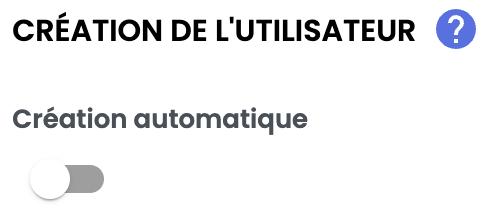
Inactif
ou
- La fonctionnalité est activée : l'accès est autorisé et entraine la création d'un nouveau compte utilisateur.
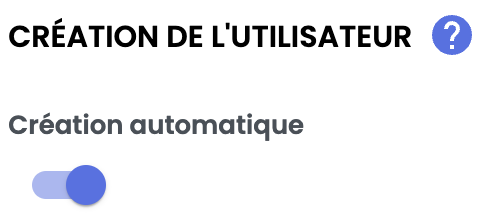
Actif
Pré-requisAfin d'avoir les informations minimales permettant la création du compte utilisateur, le jeton doit contenir certains champs mappés depuis l'IDP :
- firstname
- username
Remplissez ensuite le formulaire de création de compte utilisateur :
- Définissez les langues par défaut auxquelles vos nouveaux utilisateurs ont accès.

- Sélectionnez les droits par défaut de vos nouveaux utilisateurs.

- Renseignez les informations complémentaires de vos nouveaux utilisateurs.

Informations obligatoires !Pour pouvoir valider la création de compte utilisateur, certaines informations essentielles doivent être obligatoirement renseignées :
- La définition des langues,
- La sélection des rôles,
- La sélection du fuseau horaire.
Valider la création de la configuration SSO
Une fois que toutes les informations ont été correctement renseignées, cliquez sur le bouton Modifier pour créer la configuration de la fonctionnalité SSO.
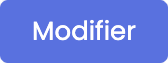
Updated 3 months ago
